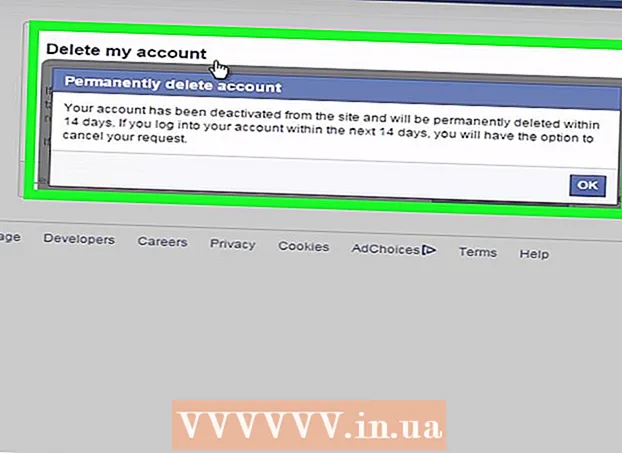Автор:
Laura McKinney
Дата создания:
9 Апрель 2021
Дата обновления:
26 Июнь 2024

Содержание
Из этой статьи вы узнаете, как отправлять текстовые сообщения с помощью WhatsApp на iPhone и Android. Пока у получателя есть приложение WhatsApp и он подключен к Wi-Fi, он сможет получать и отвечать на ваши сообщения из любой точки мира.
Шаги
Метод 1 из 2: на iPhone
Откройте WhatsApp. Коснитесь зеленого значка приложения WhatsApp с белым телефоном и диалоговым окном.
- Откройте магазин приложений App Store на своем iPhone, чтобы загрузить WhatsApp, если вы еще этого не сделали.

Нажмите Чаты. Выберите диалоговое окно внизу экрана. Откроется страница чатов, на которой вы можете просмотреть свои текущие чаты.- Если WhatsApp открывает разговор, коснитесь отметки < в верхнем левом углу экрана, чтобы вернуться на страницу чатов.

Щелкните значок «Новый чат» карандашом и бумагой. Параметры в правом верхнем углу экрана.- Вы также можете нажать на существующий чат, чтобы открыть его. Если вы выбрали этот вариант, переходите к следующему шагу.

Коснитесь имени контакта. Откроется окно чата с этим контактом.- Вы также можете нажать Новая группа вверху страницы, чтобы создать новую группу, или нажмите Новый контакт чтобы добавить новый номер контактного телефона.
Напишите текстовое сообщение. Введите свое сообщение в текстовое поле внизу экрана.
- Вы также можете загружать фотографии, нажав на значок камеры и выбрав фотографию из галереи на iPhone.
Щелкните стрелку «Отправить» с синим бумажным самолетиком справа от текстового поля. Ваше сообщение будет отправлено. рекламное объявление
Метод 2 из 2: на Android
Откройте WhatsApp. Коснитесь зеленого значка приложения WhatsApp с белым телефоном и диалоговым окном.
- Откройте Google Play Store на Android, чтобы загрузить WhatsApp, если вы еще этого не сделали.
Нажмите ЧАТЫ. Эта вкладка находится в верхней части экрана. Откроется страница чатов.
- Если WhatsApp открывает беседу, нажмите «Назад» в верхнем левом углу экрана, чтобы вернуться на страницу чатов.
Щелкните всплывающее окно диалога «Новый чат» слева от значка. ⋮ в правом верхнем углу экрана.
- На некоторых планшетах и смартфонах Android значок «Новый чат» находится в правом нижнем углу экрана.
- Вы также можете нажать на существующий чат, чтобы открыть его. Если вы выбрали этот вариант, переходите к следующему шагу.
Выберите контакт. Коснитесь имени контакта, чтобы начать новый разговор с этим человеком.
- Вы также можете нажать Новая группа в верхней части страницы, чтобы начать новый групповой чат, или выберите значок тени человека в правом верхнем углу экрана, чтобы добавить новый контакт.
Напишите текстовое сообщение. Введите свое сообщение в текстовое поле внизу экрана.
- Вы также можете добавить фотографию, нажав значок камеры справа от текстового поля, а затем выбрав фотографию из галереи на вашем устройстве Android.
Щелкните стрелку «Отправить» с изображением белого бумажного самолетика на зеленом фоне. Ваше сообщение будет отправлено другому абоненту. рекламное объявление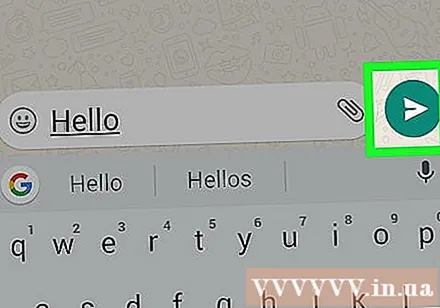
Совет
- После отправки сообщения вы увидите галочку внизу. Еще одна галочка появится после того, как сообщение будет отправлено на устройство получателя, и оба станут синими, когда человек прочитает сообщение.
Предупреждение
- Отправка и получение сообщений WhatsApp с использованием мобильных данных вместо Wi-Fi может привести к резкому увеличению денег на вашем телефоне.